前言:
对于很多刚接触电脑DIY玩家来说对于刷新主板BIOS可能还是感到一定的陌生感,毕竟作为主板的底层系统,可不像系统一样搞坏了自己重装即可,万一刷坏了可是要返厂的。不过随着这几年AMD的崛起以及INTEL更换CPU接口没那么频繁,让主板的服役周期相比以往有了不小的延长,因此一代主板能用两代甚至更多代CPU也成为常态。

而且主板市场的竞争也让品牌方在后续的主板更新BIOS中加入新的功能,综上所述,用户学会更新主板BIOS是大有裨益,而且随着多年的技术迭代,主板更新BIOS已经相当傻瓜化,今天啊鲁就来为大家出一期怎么更新自己主板BIOS,可谓是保姆级,相当简单,各位不妨点赞收藏一下以备不防之需。
教程所用硬件介绍:

主板用的是微星Z790 MPOWER,作为一款定位主打内存超频的产品,相信不少选购它的用户都是电脑DIY玩家,更新BIOS这操作一定会用上,因此新版本BIOS的超频性能总会更出色,因此用它来做更新BIOS教程也是相当适合。

整块主板最引人注目莫过于供电散热片上大大的MPOWER标识,让人一眼认出它是MPOWER。

印有时序、外频、时钟频率、时钟、电压名词,经常折腾电脑超频的玩家一定不陌生。

别看主板小,它可是配备了12+1+1相数字供电,其中每相最大承载电流75A,毕竟定位是Z系列,要针对玩家超频CPU做好供电能力余量。这个供电配置上14代旗舰i9也是没问题的。

可以看到CPU供电散热模块用料可圈可点,全金属材质,散热面积也够大,能对MOSEFT的热量进行很好的散发。

按理说MATX版型完全有条件做四个内存插槽,但Z790 MPOWER主板主打是内存超频,通过线路独立设计,降低阻抗并减少短路口干扰,从而保障内存高频信号的稳定性和可靠性,这也是它敢喊出人人8000+MHz高频内存口号的底气。再说现在单根内存容量也进化到了16GB甚至32GB,因此两根内存插槽也够一般人的应用需求了,目前该主板最大支持256GB内存容量。

除了内存能超,Z790虽然不锁倍频,CPU也能超,但MPWOER系列就是贯彻超频定位,因此更是配备了OC引擎,指的是这颗外置的时钟发生器瑞萨RC26008,有了它主板就能对非K后缀的处理器进行安全有效的超外频设置,从而实现非K超频的功能。


双路M.2接口均配备了散热片,而且第一路M.2接口还带有免工具设计,方便拆装。


南桥散热片也带有超频元素进行点缀,而且散热片还挺厚。

后置IO接口配置一览:4*USB 2.0、DP+HDMI、3*USB 10Gbps、Type-C(20Gbps )T、2.5G速率的RJ45有线网卡、 WIFI 6E无线无线网络接口以及7.1音频接口还有同轴光纤音频接口,基本上应有尽有。






内存用的是金士顿 Renegade叛逆者 FURY 32GB(16G×2)套装 DDR5 7600MHz,支持INTEL XMP 3.0认证。该系列有DDR5 6000MHz~8000MHz频率段可选,容量也有16GB~64GB,满足不同需求的用户银黑色铝制马甲看起来颜值颇高,内置片内ECC核板载PMIC提供了更可靠的稳定性,两个独立32位子通道能大幅提升多核处理器的数据效率。





测试平台电源方面使用的是微星MAG A850GL PCIE5,符合80PLUS金牌认证,全模组接口设计,采用了全桥LCC谐振以及DC-DC结构,原生支持ATX 3.0规范与PCIe5.0供电(12VHPWR接口),最高能将450W电力输送给显卡。
准备工作:
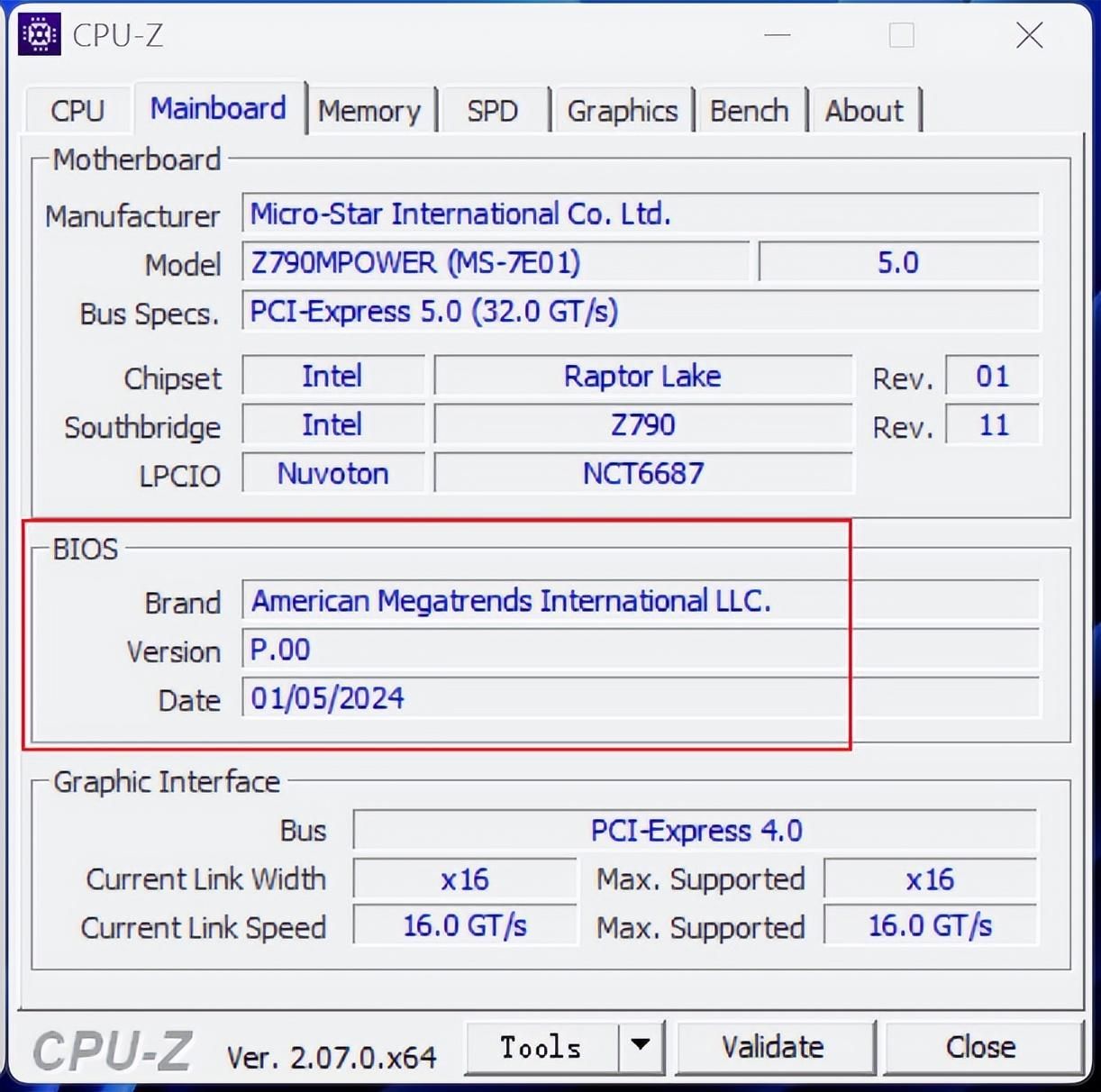
打开CPUZ查看主板BIOS版本。



打开官网找到产品的下载页面,找到你需要更新的BIOS版本,下载。(每个新版本的BIOS都会有描述新增特性或者修复了旧版bug之类)例如上图这个就是更新BIOS后加入了对256GB内存容量的支持。

准备一个EXFAT的U盘。

下载解压后文件夹里面有这两个文件,整个文件夹复制到U盘。
设置教程:
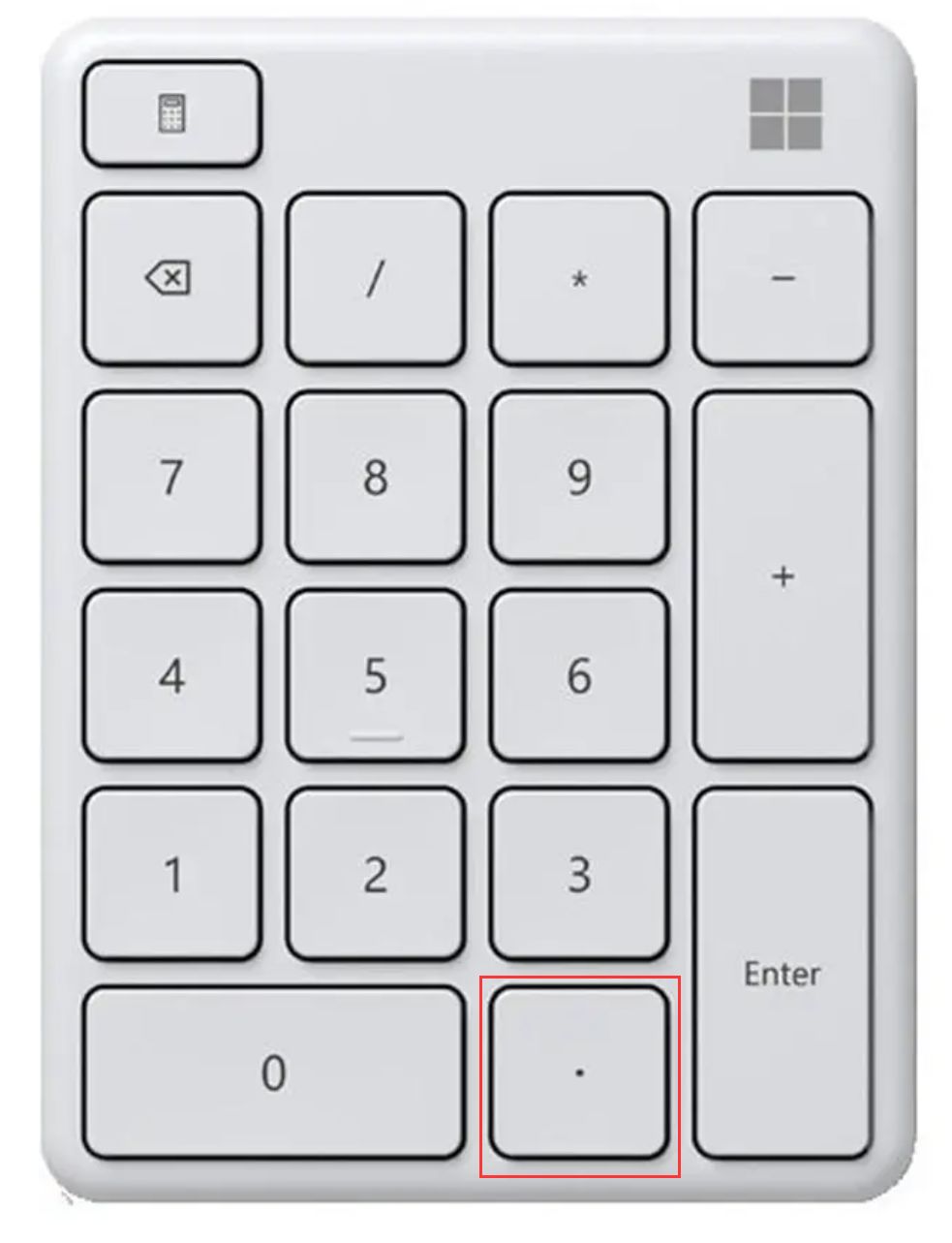
在主机点亮出现画面的一瞬间按下键盘的DEL(小数点)键,进入主板BIOS界面。有些品牌的主板是F2,具体按哪个开机时画面会有提示,照做即可。
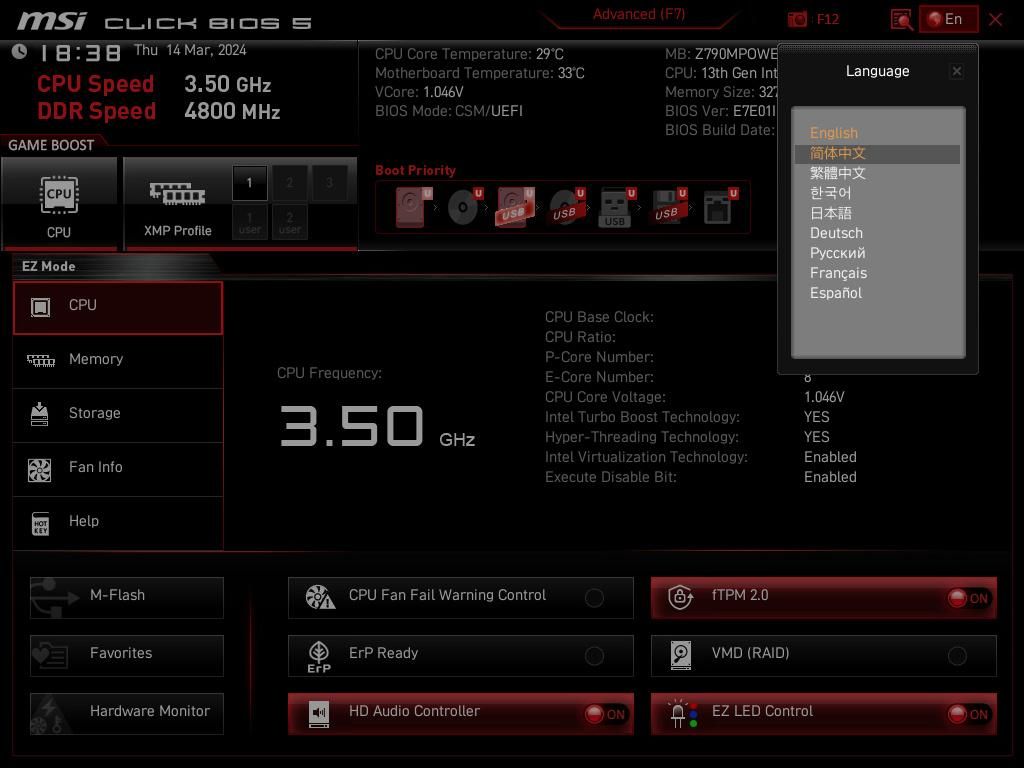
右上角选择简体中文,英语好的可以无视。

找到M-FLASH选项,选择后会提示重启进入FLASH模式,点击确认,机器会自动重启,淡定。


重启后自动进入到M-FLASH界面,这里圈起来划重点,要确认三点:选择装载BIOS的U盘、BIOS文件名信息是否正确、BIOS版本信息、当前BIOS的模块名是否与选择BIOS的模块名一致。

上述的确认无误后,按下回车,选择是。

如无意外会见到这个BIOS更新中的画面,静待即可,无需任何操作,请勿重启或关机,静静等待进度条到达100%。
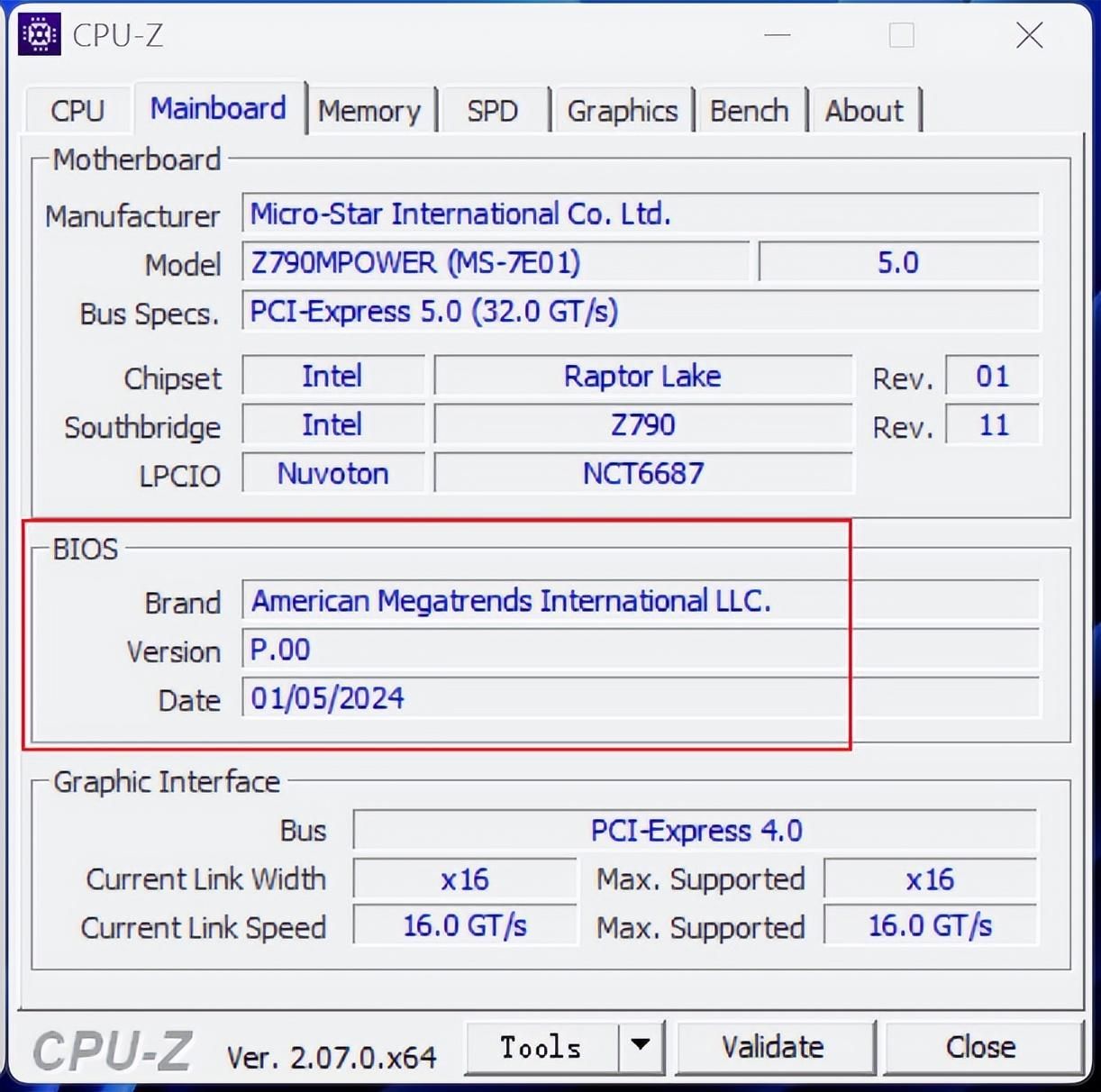

然后电脑会自动重启,进入系统桌面,这时候电脑就能正常使用了,需要注意的是,更新BIOS后原来的BIOS设定会恢复出厂设置,毕竟是新BIOS,因此建议有超频设定的用户可以将BIOS设定存档到U盘,更新BIOS后直接载入原来设定即可。

P00版BIOS,超频选项中并没有内存极限配置模式


P13 版BIOS就有了内存极限配置模式,让主板的内存超频性能大大提高。
总结:

怎么样?看完上面这一套教程是不是觉得更新BIOS也不是想象中那么难?对于喜欢超频的用户来说,赶紧折腾起来吧,只要胆大心细跟着步骤做你也可以,快去试试吧。

太麻烦了,搞不来[呲牙笑]